HydroLANDSCAPE: Cómo utilizar la herramienta de informa
Autor: Milayne Ferraz - Data: 20/01/2021
Tener la posibilidad de ver información diversa sobre un ítem con unos pocos clics es algo que es interesante porque puede enriquecer el proyecto de información así como optimizar mucho el tiempo, posibilitando su uso en otra cosa.
Sabiendo esta importancia, en la edición de este mes de la Revista AuE Riego Digital, preparamos un tutorial en el que aprenderemos sobre Cómo utilizar la herramienta de información sobre HydroLANDSCAPE!
Con HydroLANDSCAPE abierto, para usar la herramienta de información, simplemente haga clic en el ícono de flecha con un signo de interrogación en el lado derecho del programa.
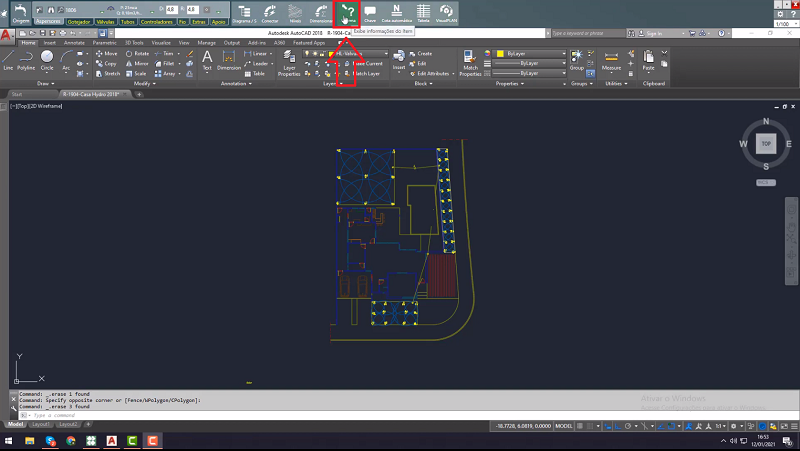
Botón informa
Después de hacer clic en el botón de informar, haremos clic en un elemento del proyecto que es HydroLANDSCAPE, en el ejemplo haremos clic en un rociador.
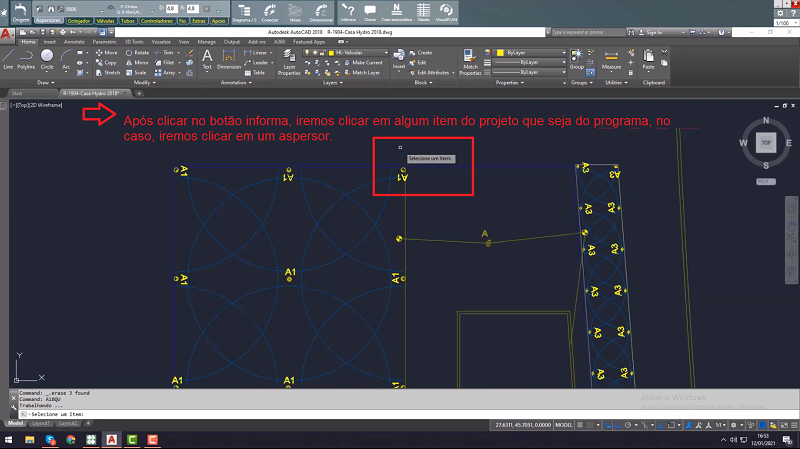
Selección de aspersor
Luego se abre una nueva ventana, que es un cuadro de información sobre el artículo, en el que tenemos algunas opciones que nos pueden ayudar, como insertar una imagen en el cad, insertar una llave personalizada en el cad y seleccionar en el programa.
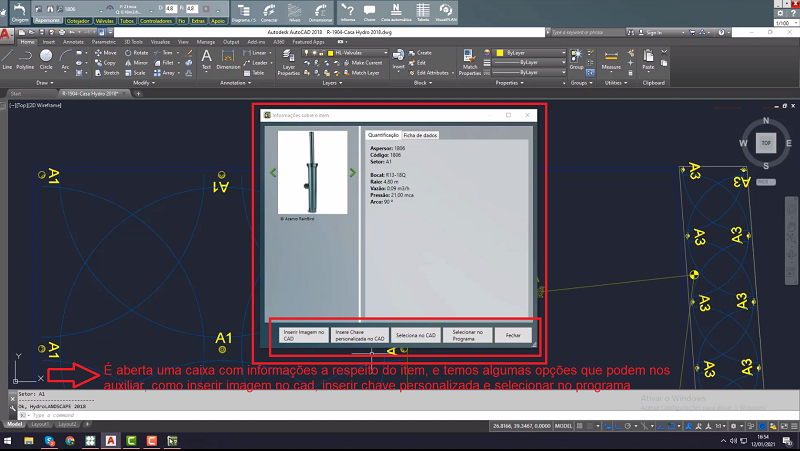
Ventana de información del artículo
Nuestro primer ejemplo será sobre cómo insertar la imagen del elemento en AutoCad, y para eso, simplemente haga clic en insertar imagen en el cad, y luego, simplemente elija el lugar donde ingresará la imagen y haga clic en que se inserta.
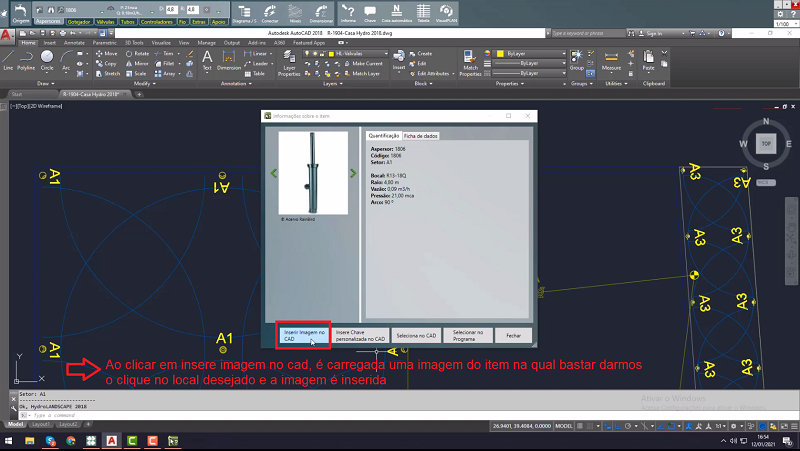
Insertar imagen en cad
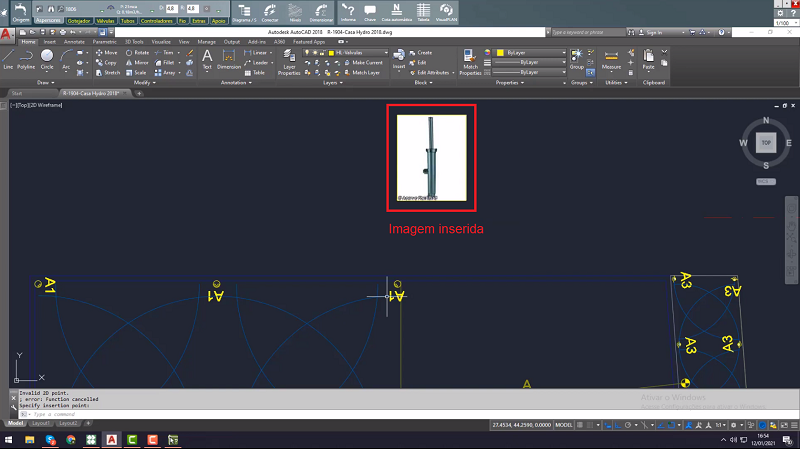
Imagen insertada en CAD
El siguiente ejemplo trata sobre la función de insertar una llave personalizada en el cad, para eso basta con hacer clic en el botón con la nomenclatura anterior y elegir lo que quieres insertar en la llave, en el ejemplo elijo información.
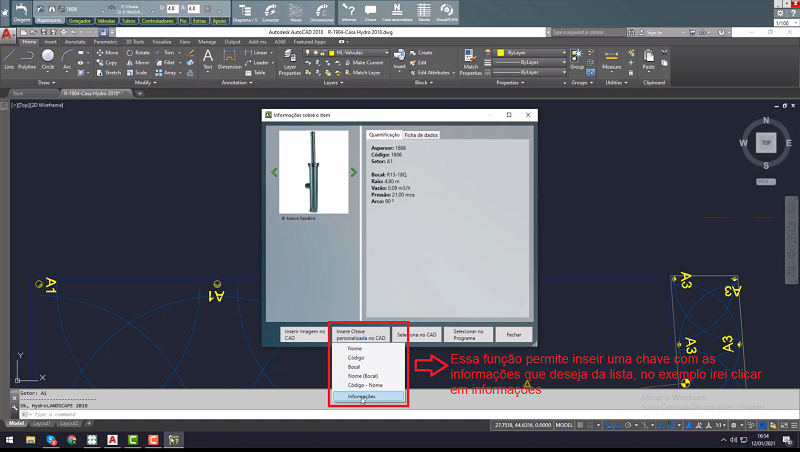
Insertar llave personalizada en CAD
Para insertar la clave, basta con hacer clic en el punto de inicio, el siguiente clic seguirá la flecha y un clic más para dar la dirección y listo, se crea la clave de acuerdo con lo que se eligió previamente para aparecer.
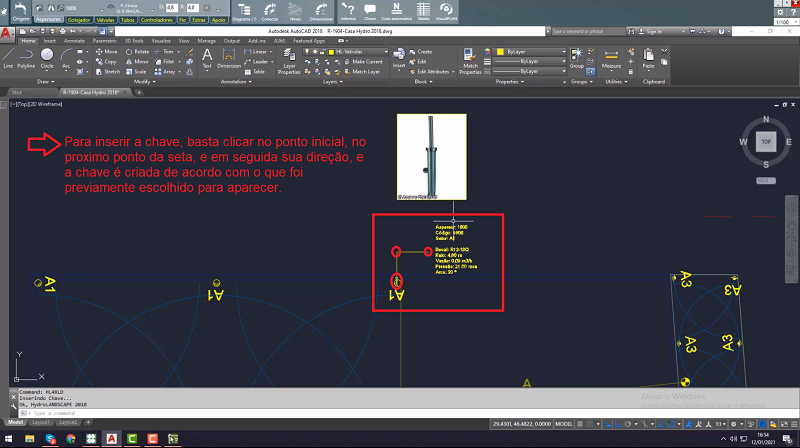
Llave insertada en cad
Finalmente, la última función que veremos es la selección en el programa que es muy útil. Ocasionalmente, un proyecto puede tener varios rociadores diferentes y nos perdemos en saber el nombre del artículo, por lo que esta herramienta ayuda a identificarlo.
Cuando haces clic en seleccionar en el programa, el artículo se selecciona automáticamente en el catálogo y para que puedas ver su nombre exactamente, aún puedes insertarlo en el proyecto si lo deseas, simplemente haz clic en el botón insertar y ¡listo!
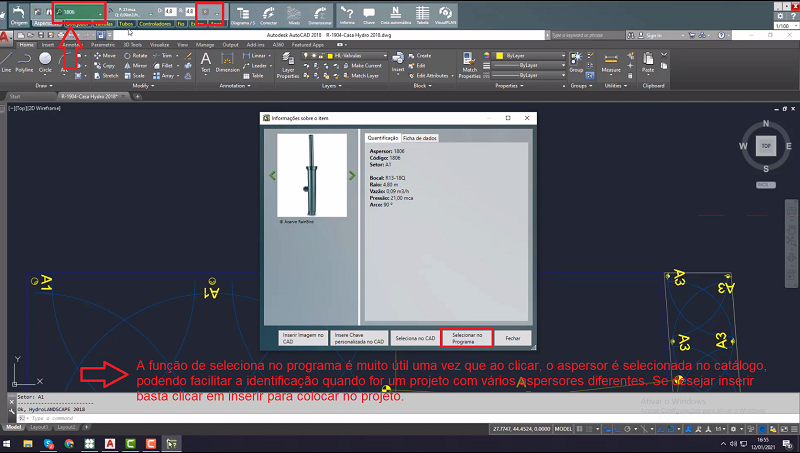
Selecciona dentro del programa
Vea el tutorial en video *disponible en idioma portugués:
Le puede interesar:
AuE LandOFFICE: Cómo cambiar las unidades de exhibición en AuE LandOFFICE.
HydroLANDSCAPE: Cómo crear la opción de ángulo ajustable para boquillas RVAN de los aspersores 1800.
HydroMANAGER: Modificando el registro de goteros XFCV0612 y XFCV0912.
Anterior Siguiente